Cloud Watch Log Insights로 성능 모니터링하기
Cloud Watch Container Insights
-
다음의 링크를 클릭하여 Cloud Watch Console로 이동합니다. Amazon Cloud Watch Console
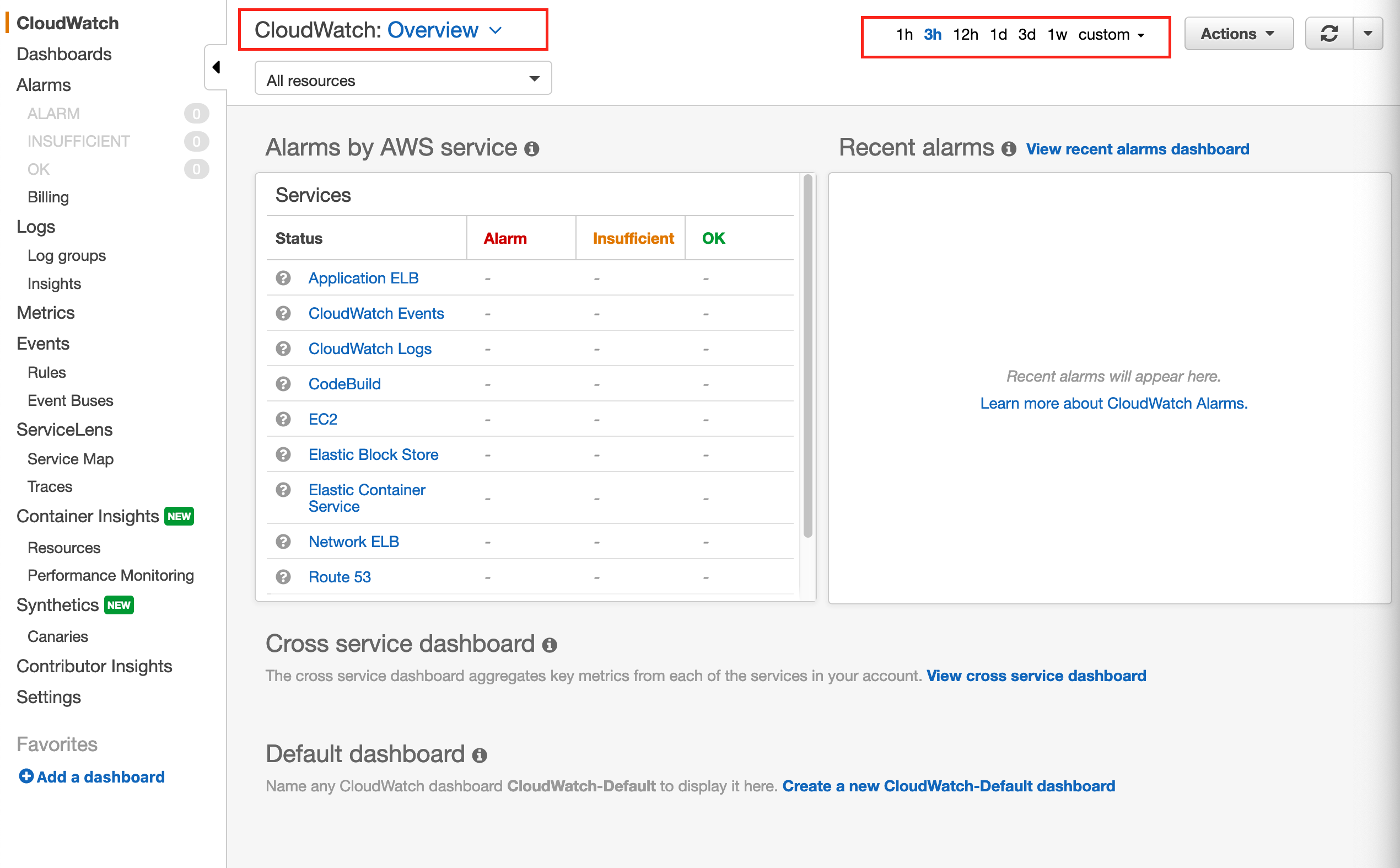
-
콘솔로 이동을 하면 위와 같은 화면을 볼 수 있습니다. 화면 위의 빨간색 으로 표시 되어있는 부분을 각각 Container Insights 그리고 3h로 수정하여 원하는 시간 만큼의 메트릭을 확인 할 수 있도록 화면을 수정합니다.
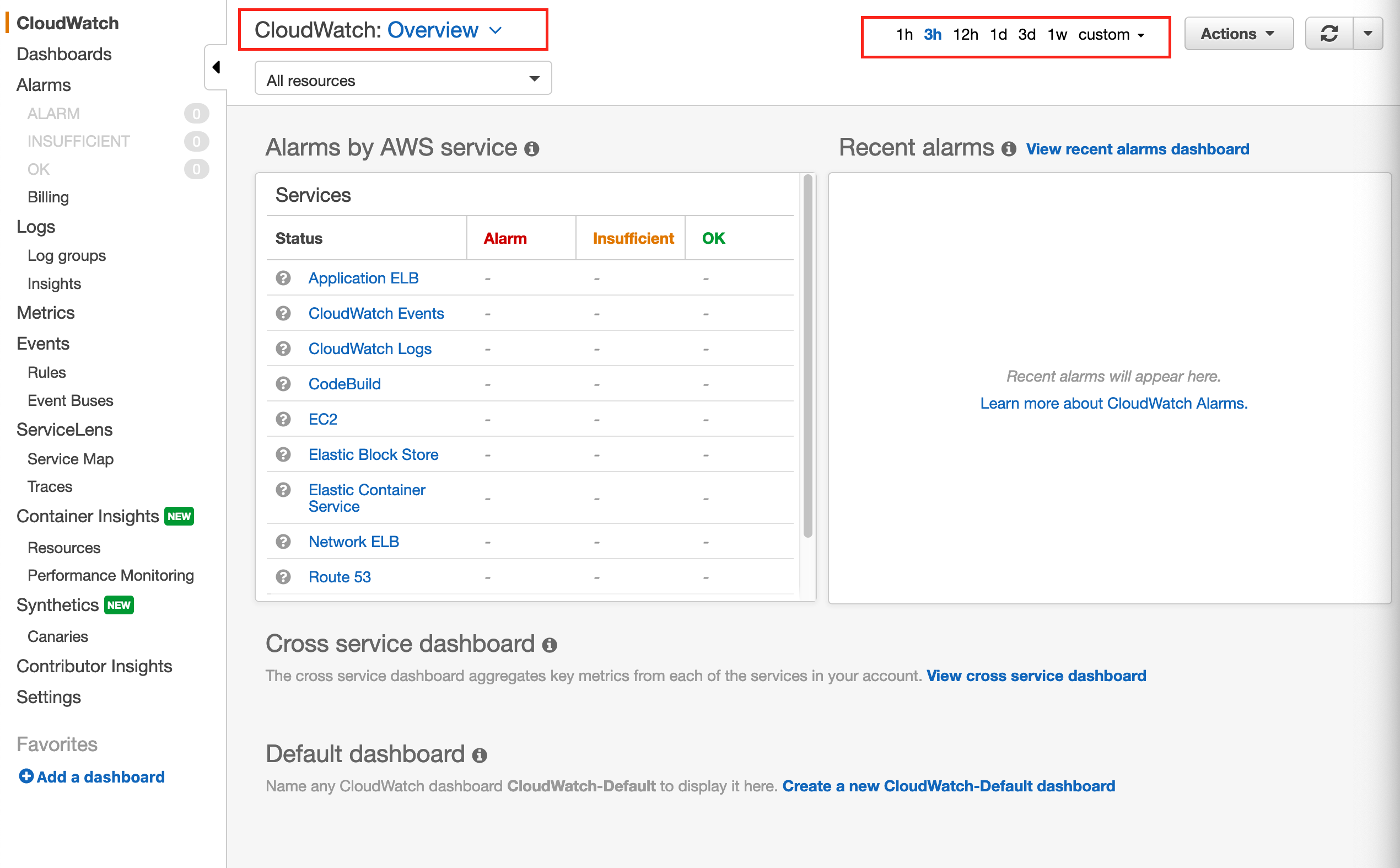
-
다음으로는 아래의 화면처럼 좌측 상단의 드롭박스를 클릭하여 ECS Clusters 선택하고 Filters에서는 ContainerHOL을 선택하여 원하는 지표만 표시되도록 합니다. 그러면 아래의 화면ㅘ 같이 Cluster Level에서의 CPU/MEMORY Utilization이나 Network 트래픽 그리고 Container Instance의 Count를 확인을 할 수 있습니다.
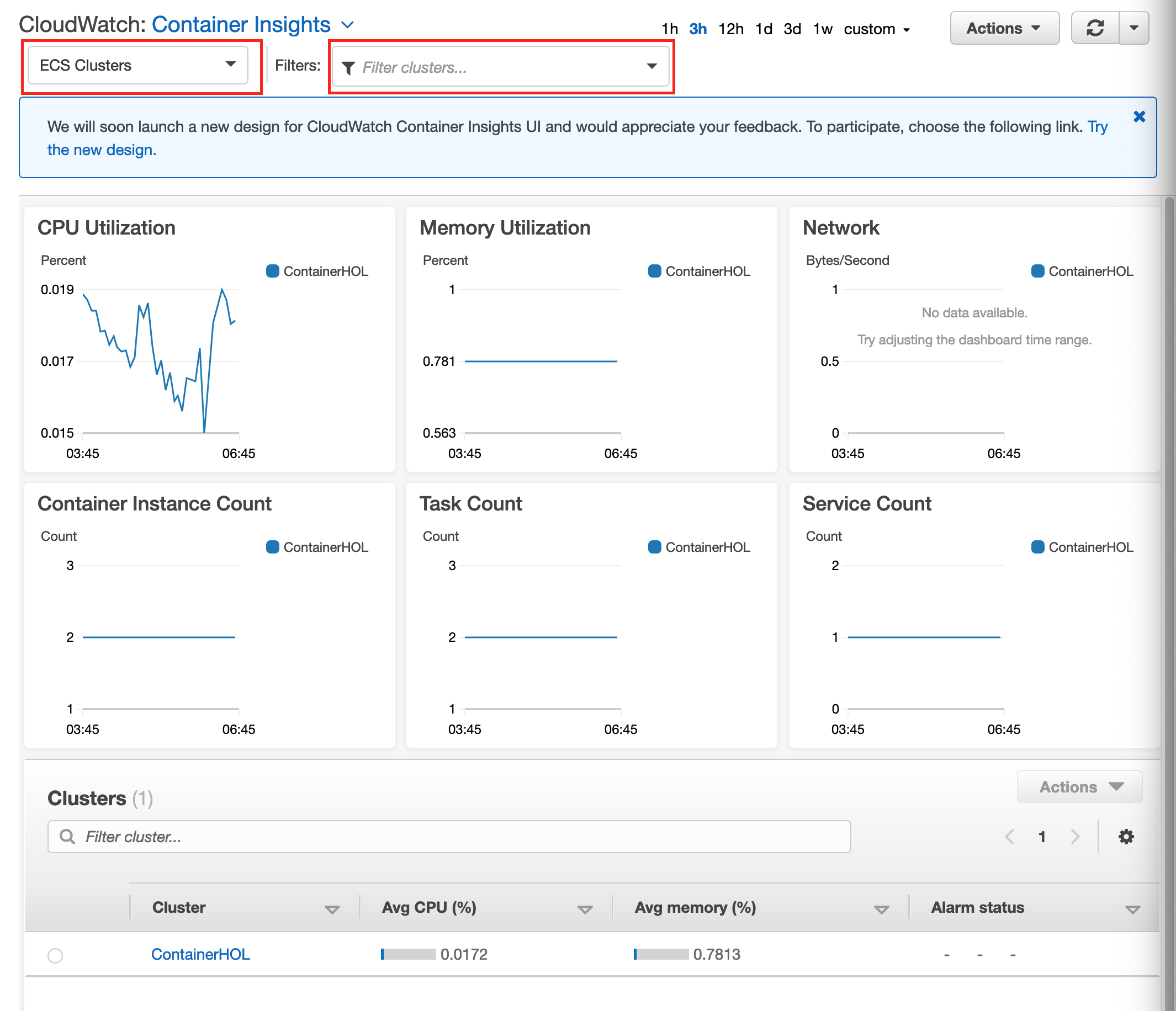
-
다음으로는 좌측 상단의 드롭박스를 클릭하여 ECS Sevices 선택하고 그다음 드롭 박스에서는 ContainerHOL 그리고 Filters에서는 ContainerHOL-webapp-service을 선택하여 ECS의 Service의 레벨에서의 지표를 확인하여 봅니다. 그러면 아래와 같이 Service 레벨에서의 큐레이트된 지표를 확인할 수 있고 아래의 화면에서는 Task별 평균 CPU 및 Memery사용율을 지표를 손쉽게 확인할 수 있습니다.
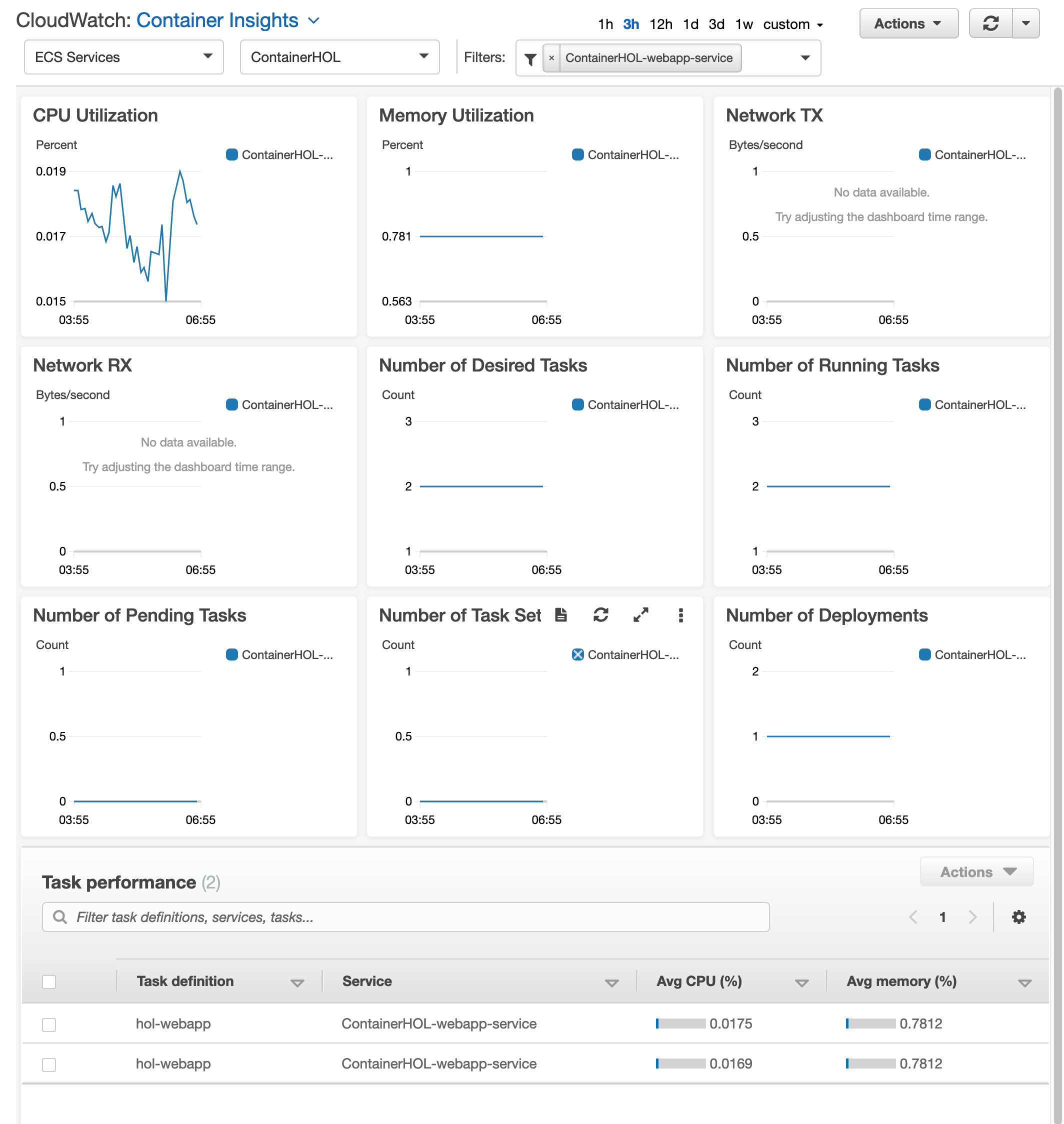
-
다음 장으로 넘어가서 Log Insights를 실습합니다.